【Word・ワード】新しいページを追加したい!途中でページを追加するには?

あー、ここの間に新しいページを差し込みたいなぁ!

好きな場所から、空白のページを挿入できますよ。
- 新しいページを追加するには「挿入タブ」→「空白のページ」
- 改ページを2連続で挿入するのと同じ効果
- 改ページは「挿入タブ」→「ページ区切り」
【Word・ワード】文章の途中から新しいページを追加する
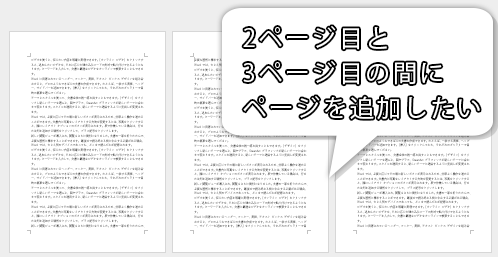
ページの最後まで文字を入力していくと、自動的に次の新しいページに移動して、文字を続けて入力できますよね。
では、今書いている文章より前に、空白のページを追加したいとき。
2ページ目と3ページ目の間に、新しい空白のページを追加したいとき。

なさそうであるこういうシーン、どうしたらいいのかね?

空白のページを挿入するんです。さっき言いました。
新しいページの作り方を、見てみましょう!
空白のページを挿入する
では、この文書の2ページ目と3ページ目の間に、新しい空白のページを追加したいと思います。
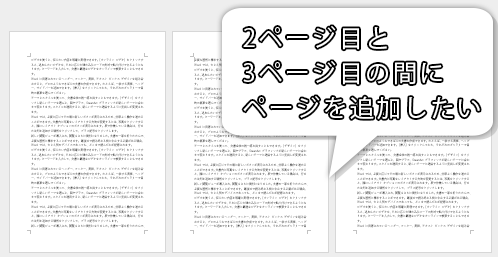
ステップ1
まずは、新しいページを追加したい場所をクリックして、カーソルを移動させます。
ここでは、このページに残しておきたい文末ではなく、これから追加する新しいページの、次のページの文頭をクリックするのがポイントです。
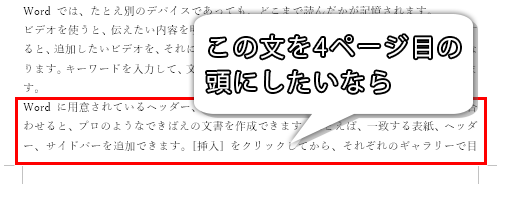
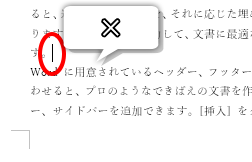

ステップ2
「挿入タブ」→ページのところにある「空白のページ」をクリックしてください。
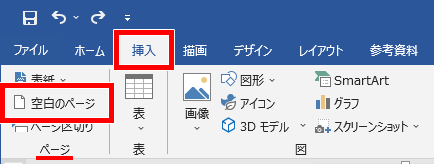
完成!
無事、2ページ目と3ページ目の間に、新しいページが追加できました!
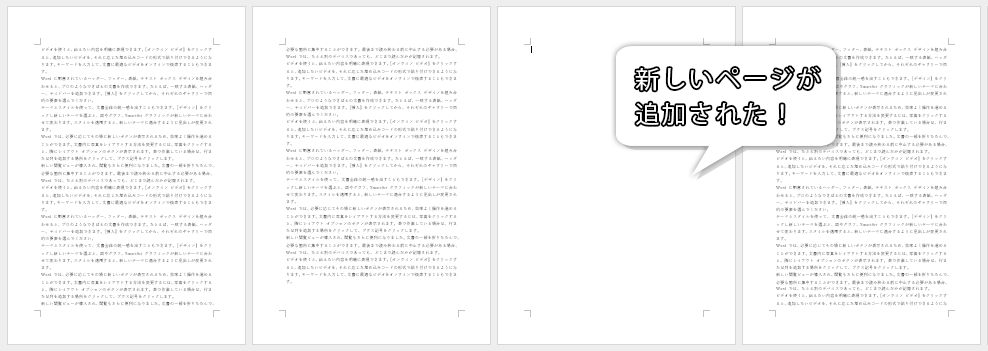
この空白のページを使えば文書の途中だけでなく、文書の頭に1ページ追加したい!なんてときにも対応できますよ。
改ページを挿入する
ちなみに、空白のページがどういうからくりになっているかというと……
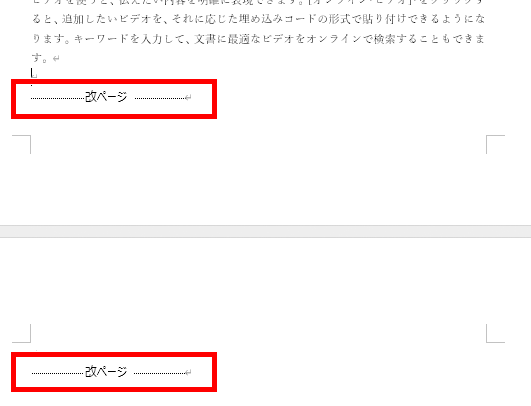

改ページを2つ続けて挿入してるってワケだ。
改ページは、強制的に次のページに移るもの。
次のページに移って、またすぐ次のページに移るので、空白のページが生まれるというわけですね。

改ページについては、下記ページで詳しくご説明しています。
あ、ちなみにこの「–改ページ–」というのは、「ホームタブ」→段落のところにある「編集記号の表示/非表示」をオンにすると見えるようになります。

改ページは「挿入タブ」→ページのところにある「ページ区切り」から挿入できます。
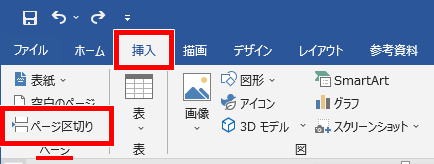
文書の一番上に新しいページが来るようにしたいときは、このページ区切り(改ページ)でも対応できるので、状況に合わせて使い分けてもいいですね。
これで、途中に新しいページを追加したいときも、柔軟に対応できますね!
それでは、お疲れさまでした
- 新しいページを追加するには「挿入タブ」→「空白のページ」
- 改ページを2連続で挿入するのと同じ効果
- 改ページは「挿入タブ」→「ページ区切り」











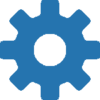

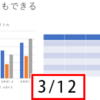











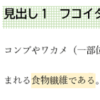





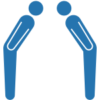
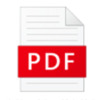


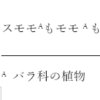






ディスカッション
コメント一覧
まだ、コメントがありません